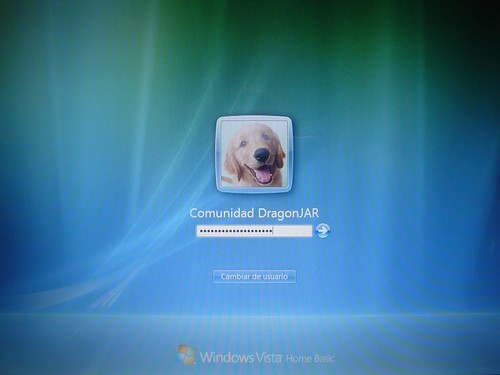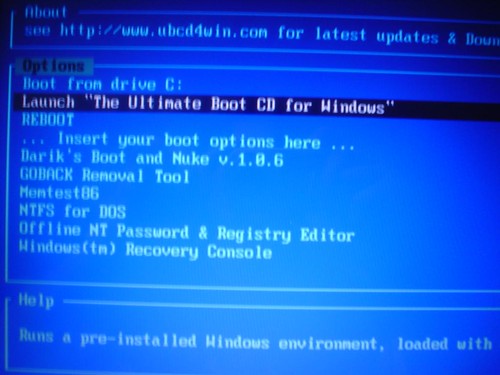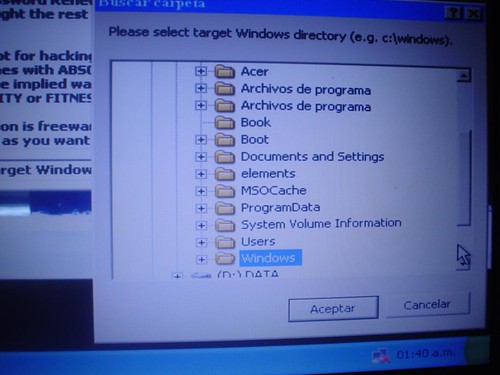Si intentamos recuperar nuestra contraseña en Windows 7 con Ophcrack basada en SLAX nos da el siguiente error “all LM hashes are empty please use NThash tables to crack the remaining hashes” y todas las cuentas aparecen “vacías” como se muestra en la siguiente imagen:
Se descarto el uso de esta herramienta para poder crackerar la SAM del Windows Vista de mi amigo (la gente de irongreek tiene un vídeo donde muestran paso a paso como usar el ophcrack), fue entonces cuando recordé un articulo de “Sala” donde mencionaba que su Password Renew ahora podía “renovar” las claves del Windows Longhorn (en su epoca) haciendo entonces uso del Ultimate Boot CD 4 Windows (el cual incluye el password renew) pude recuperar la contraseña del Windows Vista, aqui les dejo el paso a paso.
1). Ingresa nombre de usuario y su pequeña contraseña
Pero… como no es válida (ya que no la recuerda) se encuentra con el siguiente pantallazo.
2). Dado que no logra recordar la contraseña vamos a cambiarla por otra, bajamos el Ultimate Boot CD 4 Windows (aunque estos pasos también se pueden realizar desde una distribucion GNU/Linux (instalada en el equipo o live cd) que permita escribir sobre NTFS y tenga el WINE.
Iniciamos desde el Ultimate Boot CD for Windows y seleccionamos la opción “Launch “The Ultimate Boot CD for Windows”.
3). Esperamos que cargue, puede tardar un tiempo considerable dependiendo de la maquina donde se ejecute.
(si, el del reflejo soy yo )
4). Una vez cargado el UBCD4WIN abrimos la herramienta Password Renew, Start/Programs/Password Tools/Password Renew como se ilustra a continuación.
5). abrimos la aplicación y hacemos click en “Select a target”…
Y seleccionamos el directorio donde tengamos instalado el Windows (por lo general C:Windows dependiendo de en que partición lo instalaste).
6). Como en este caso deseamos cambiar el password de una cuenta especifica usamos la opción “Renew existing user password”.
Dependiendo de tus necesidades puedes hacer uso de las diferentes opciones, aquí les dejo una descripcion de cada una:
Renew existing user password: Permite sobre escribir el password de una cuenta por uno nuevo (es la opción usada en este tutorial).
Create new Administrator user: Permite crear un nuevo usuario con derechos de administrador.
Turn existing user to Administrator: Permite darle derechos de administrador a una cuenta ya existencia.
Advanced tasks: Permite anular el password de administrado modificando el archivo SAM directamente.
7). Escogemos la opción “Renew existing user password” y nos aparece el siguiente pantallazo:
Escogemos la cuenta a la que deseamos cambiarle el password…
Y colocamos la “pequeña” contraseña para nuestra cuenta “Comunidad DragonJAR, luego simplemente hacemos click en “Install”..
Si hicimos bien las cosas aparecerá el siguiente mensaje.
Y listo, solo tienes que reiniciar y entrar a tu cuenta con la nueva clave que generaste.
Recuerda que este tutorial es Valido para TODOS los Windows.. Windows XP, Windows Vista (con todos sus sabores), Windows 2000, Windows 2003 Server.
Espero que les sea de utilidad este pequeño manual y compartan además sus propias experiencias o métodos utilizados para recuperar contraseñas olvidadas en Microsoft Windows Vista.